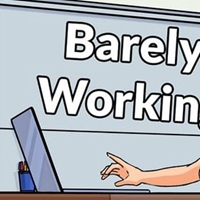* Fortnite* อาจเป็นประสบการณ์ที่น่าตื่นเต้น แต่ Framerates ที่น่าสงสารสามารถเปลี่ยนมันให้กลายเป็นความเจ็บปวดที่น่าผิดหวัง โชคดีที่การปรับการตั้งค่าพีซีของคุณให้เหมาะสมสามารถปรับปรุงการเล่นเกมของคุณได้อย่างมาก นี่คือคู่มือที่ครอบคลุมสำหรับการตั้งค่าพีซีที่ดีที่สุดสำหรับ * Fortnite * เพื่อให้แน่ใจว่าคุณเพลิดเพลินไปกับเซสชันที่ราบรื่นและล้าสมัย
การตั้งค่าการแสดงผลที่ดีที่สุดของ Fortnite
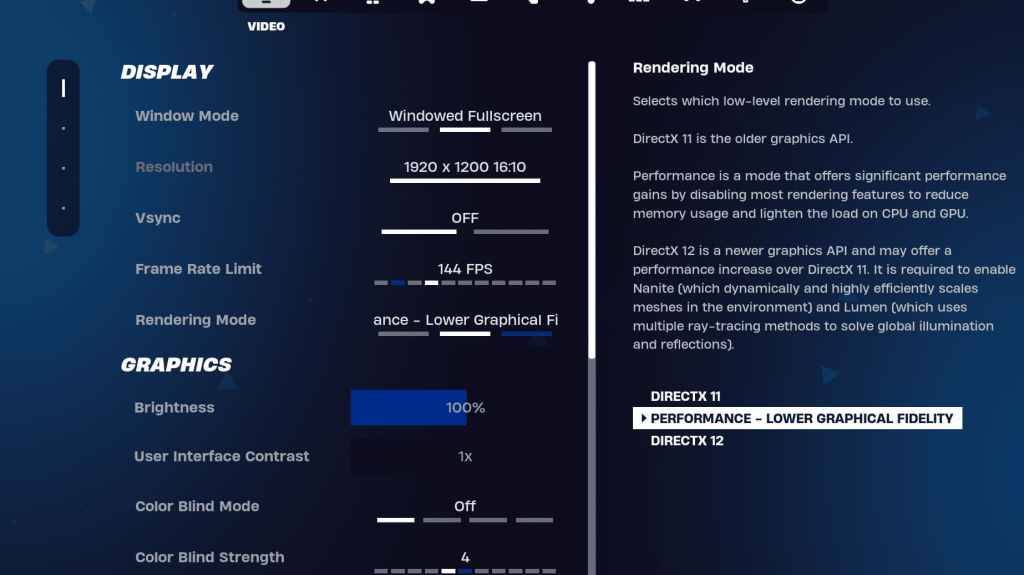
ส่วนวิดีโอใน * Fortnite * แบ่งออกเป็นการแสดงผลและการตั้งค่ากราฟิกทั้งสองสิ่งสำคัญสำหรับการเพิ่มประสิทธิภาพประสิทธิภาพ นี่คือการตั้งค่าที่เหมาะสำหรับส่วนการแสดงผล:
| การตั้งค่า | ที่แนะนำ |
| โหมดหน้าต่าง | เต็มหน้าจอเพื่อประสิทธิภาพที่ดีที่สุด ใช้ Windowed Fullscreen หากคุณสลับระหว่างแอปพลิเคชันบ่อยครั้ง |
| ปณิธาน | ตั้งค่าเป็นความละเอียดดั้งเดิมของจอภาพ (โดยทั่วไปคือ 1920 × 1080) ลดลงหากคุณใช้พีซีต่ำสุด |
| V-sync | ปิดเพื่อลดความล่าช้าในการป้อนข้อมูล |
| ขีด จำกัด เฟรม | จับคู่อัตราการรีเฟรชของจอภาพของคุณ (เช่น 144, 240) |
| โหมดการแสดงผล | เลือกประสิทธิภาพสำหรับ FPS สูงสุด |
โหมดเรนเดอร์ - ให้เลือก
* Fortnite* เสนอโหมดการเรนเดอร์สามโหมด: ประสิทธิภาพ, DirectX 11 และ DirectX 12. DirectX 11 มีความเสถียรและตัวเลือกเริ่มต้นเหมาะสำหรับระบบส่วนใหญ่ที่ไม่มีปัญหาด้านประสิทธิภาพที่สำคัญ DirectX 12 ให้การเพิ่มประสิทธิภาพเล็กน้อยสำหรับระบบใหม่และตัวเลือกกราฟิกเพิ่มเติมสำหรับภาพที่ได้รับการปรับปรุง อย่างไรก็ตามสำหรับ FPS ที่ดีที่สุดและความล่าช้าในการป้อนข้อมูลน้อยที่สุดโหมดประสิทธิภาพเป็นที่ต้องการของมืออาชีพแม้ว่ามันจะส่งผลกระทบต่อคุณภาพของภาพ
ที่เกี่ยวข้อง: โหลดที่ดีที่สุดสำหรับ ballistic Fortnite
การตั้งค่ากราฟิกที่ดีที่สุดของ Fortnite
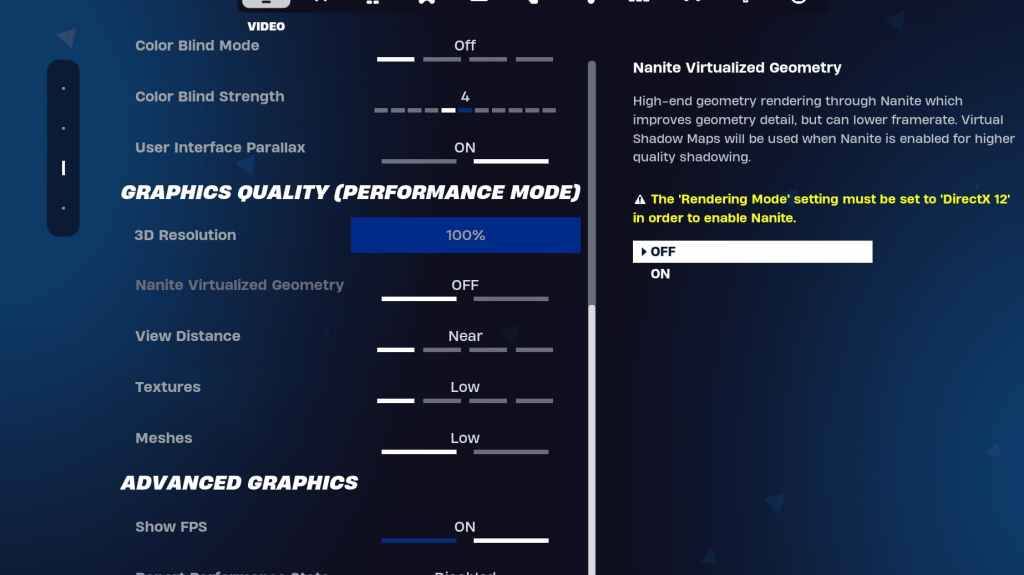
ส่วนกราฟิกส่งผลกระทบต่อ FPS อย่างมีนัยสำคัญ ปรับการตั้งค่าเหล่านี้เพื่อลดการใช้ทรัพยากรและเพิ่มอัตราเฟรมสูงสุด:
| การตั้งค่า | ที่แนะนำ |
| ที่ตั้งไว้ล่วงหน้าคุณภาพ | ต่ำ |
| การต่อต้านนามแฝงและความละเอียดสุดยอด | การต่อต้านนามแฝงและความละเอียดสุดยอด |
| ความละเอียด 3 มิติ | 100% ลดลงเหลือ 70-80% หากคุณมีพีซีต่ำสุด |
| เรขาคณิตเสมือน Nanite (เฉพาะใน DX12) | ปิด |
| เงา | ปิด |
| แสงสว่างทั่วโลก | ปิด |
| ภาพสะท้อน | ปิด |
| ดูระยะทาง | มหากาพย์ |
| พื้นผิว | ต่ำ |
| ผล | ต่ำ |
| โพสต์การประมวลผล | ต่ำ |
| การติดตามเรย์ฮาร์ดแวร์ | ปิด |
| Nvidia โหมดแฝงต่ำ (เฉพาะสำหรับ Nvidia GPU) | บน+boost |
| แสดง FPS | บน |
การตั้งค่าเกมที่ดีที่สุดของ Fortnite
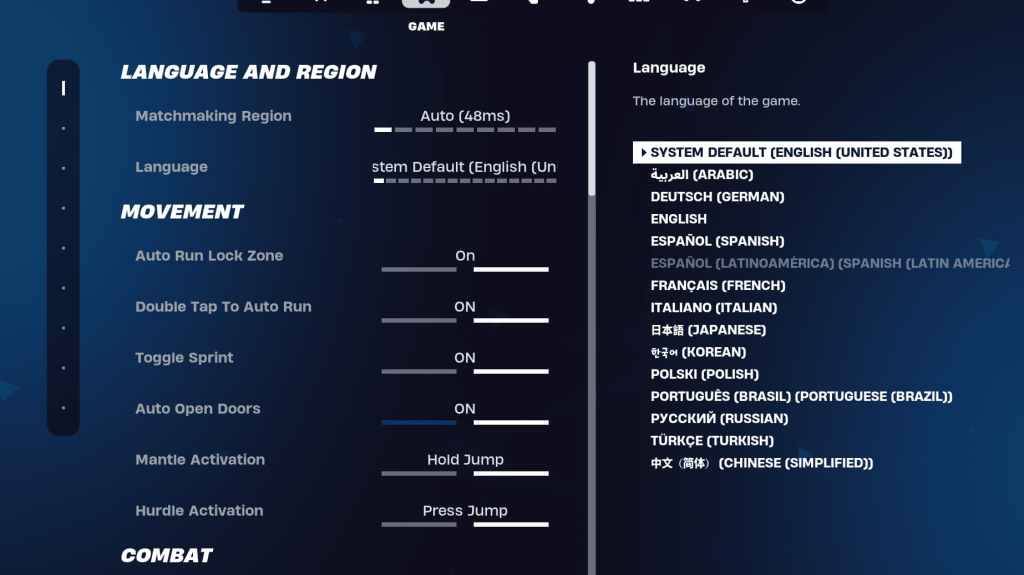
ส่วนเกมใน * การตั้งค่า Fortnite * มุ่งเน้นไปที่การเล่นเกมมากกว่าการแสดง นี่คือการตั้งค่าคีย์เพื่อกำหนดค่าสำหรับการเล่นเกมที่ดีที่สุด:
ความเคลื่อนไหว
- เปิดประตูอัตโนมัติ: เปิด
- แตะสองครั้งเพื่อทำงานอัตโนมัติ: เปิด (สำหรับคอนโทรลเลอร์)
ส่วนที่เหลือของการตั้งค่าสามารถอยู่ที่ค่าเริ่มต้นของพวกเขา
การต่อสู้
- Hold to swap pickup: ON (อนุญาตให้เปลี่ยนอาวุธจากพื้นดินโดยถือกุญแจการใช้งาน)
- การกำหนดเป้าหมายสลับ: การตั้งค่าส่วนบุคคล (เลือกระหว่างการระงับ/สลับไปยังขอบเขต)
- อาวุธกระบะอัตโนมัติ: เปิด
อาคาร
- รีเซ็ตตัวเลือกอาคาร: ปิด
- ปิดใช้งานตัวเลือกการแก้ไขล่วงหน้า: ปิด
- อาคารเทอร์โบ: ปิด
- การแก้ไขการยืนยันอัตโนมัติ: การตั้งค่าส่วนบุคคล (ใช้ทั้งสองอย่างหากไม่แน่ใจ)
- Simple Edit: การตั้งค่าส่วนบุคคล (ง่ายขึ้นสำหรับผู้เริ่มต้น)
- แตะเพื่อแก้ไขง่าย: เปิด (เฉพาะในกรณีที่เปิดใช้งานการแก้ไขอย่างง่าย)
การตั้งค่าที่เหลืออยู่ในแท็บเกมคือการปรับคุณภาพชีวิตที่ไม่ส่งผลกระทบต่อการเล่นเกมหรือประสิทธิภาพ
การตั้งค่าเสียงที่ดีที่สุดของ Fortnite
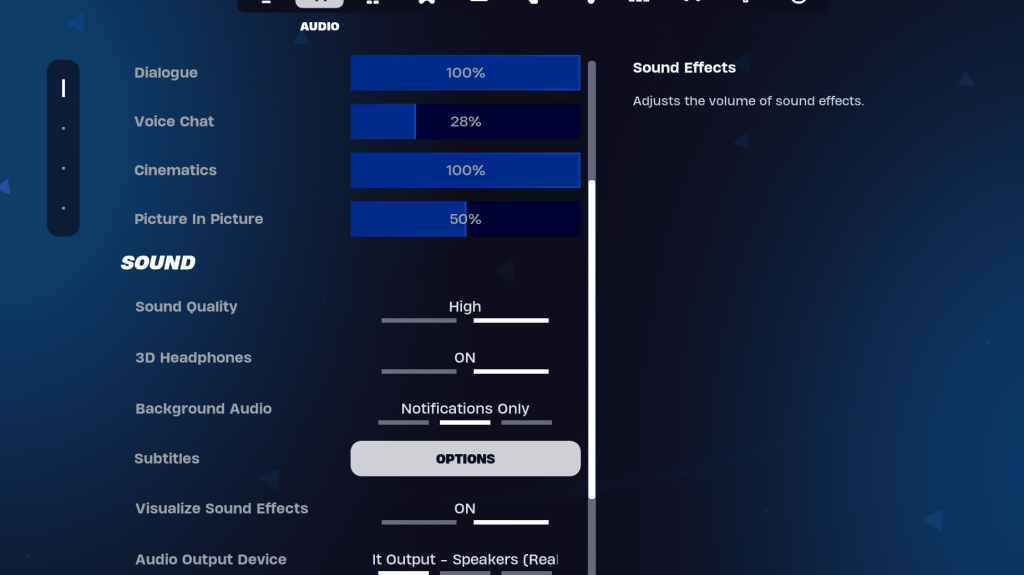
เสียงมีบทบาทสำคัญใน *Fortnite *ช่วยให้คุณตรวจจับการเคลื่อนไหวของศัตรูและเสียงสำคัญอื่น ๆ การตั้งค่าเสียงเริ่มต้นใน * Fortnite * โดยทั่วไปดี แต่คุณควรเปิดใช้งานหูฟัง 3 มิติและแสดงภาพเอฟเฟกต์เสียง หูฟัง 3 มิติช่วยเพิ่มเสียงทิศทางแม้ว่ามันอาจจะไม่ทำงานได้อย่างสมบูรณ์แบบกับหูฟังทั้งหมด แสดงภาพเอฟเฟกต์เสียงให้ตัวบ่งชี้ภาพสำหรับเสียงเช่นเสียงฝีเท้าหรือหีบช่วยปรับปรุงการรับรู้สถานการณ์
ที่เกี่ยวข้อง: วิธียอมรับ EULA ใน Fortnite
การตั้งค่าคีย์บอร์ดและเมาส์ที่ดีที่สุดของ Fortnite
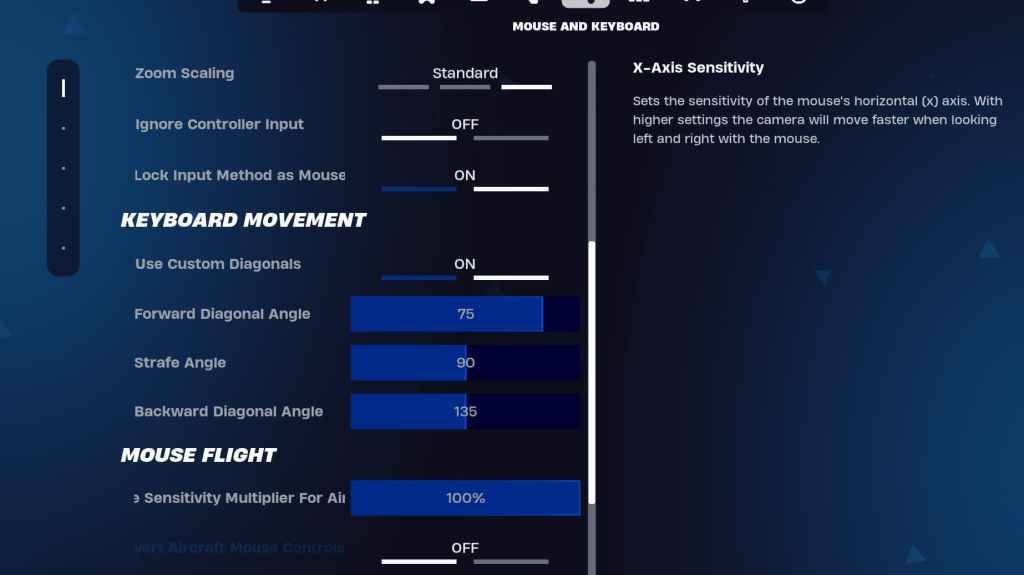
ในที่สุดการตั้งค่าแป้นพิมพ์และเมาส์เป็นสิ่งจำเป็นสำหรับการปรับแต่งการควบคุมของคุณ นี่คือการตั้งค่าคีย์ที่จะปรับ:
- ความไว x/y: ความชอบส่วนตัว
- การกำหนดเป้าหมายความไว: 45-60%
- ความไวของขอบเขต: 45-60%
- การสร้าง/แก้ไขความไว: ความชอบส่วนตัว
การเคลื่อนไหวของแป้นพิมพ์
- ใช้เส้นทแยงมุมที่กำหนดเอง: เปิด
- มุมไปข้างหน้า: 75-78
- Strafe Angle: 90
- มุมย้อนหลัง: 135
สำหรับ KeyBinds เริ่มต้นด้วยค่าเริ่มต้นและปรับตามต้องการ Keybinds เป็นส่วนตัวสูงดังนั้นโปรดดูคำแนะนำของเราเกี่ยวกับสิ่งที่ดีที่สุด * Keybinds * Fortnite * สำหรับคำแนะนำโดยละเอียดเพิ่มเติม
การตั้งค่าเหล่านี้ควรเพิ่มประสิทธิภาพ * Fortnite * ของคุณบนพีซี หากคุณวางแผนที่จะเล่น ballistic * Fortnite * ให้พิจารณาปรับการตั้งค่าเหล่านี้เพื่อประสิทธิภาพที่ดีที่สุด
*Fortnite มีให้เล่นบนแพลตฟอร์มต่าง ๆ รวมถึง Meta Quest 2 และ 3*